Fazer o download das transcrições de conversa no Copilot Studio
Você pode exibir, exportar e baixar as transcrições das interações do cliente com seu agente no Power Apps e no Copilot Studio. As informações que cada aplicativo exporta são um pouco diferentes.
Este artigo aborda o download de transcrições de conversas no Copilot Studio. Para baixar transcrições no Power Apps, consulte Baixar transcrições de conversa no Power Apps.
Por padrão, você pode baixar até sete dias de sessões de transcrição de conversas do agente dos últimos 30 dias diretamente do portal do Copilot Studio.
Pré-requisitos
- Para exibir transcrições, você precisa do direito de acesso Visualizador de Transcrição. Somente administradores podem conceder essa função atribuindo o direito de acesso Visualizador de Transcrição durante o compartilhamento do agente.
Baixar transcrições de sessão do agente
Abra o agente desejado.
Na barra de menus superior, selecione Análise.
Clique na guia Sessões.
Dica
Não está vendo a guia Sessões? A nova experiência de análise atualizada substitui o conjunto de guias existente por uma exibição mais acionável do desempenho do agente, do feedback do usuário e do uso da fonte de conhecimento.
Para alternar entre as experiências de análise tradicionais e atualizadas, use a opção Nova Análise na parte superior da página.
Selecione uma linha para fazer o download das transcrições de sessões relativas ao período especificado.
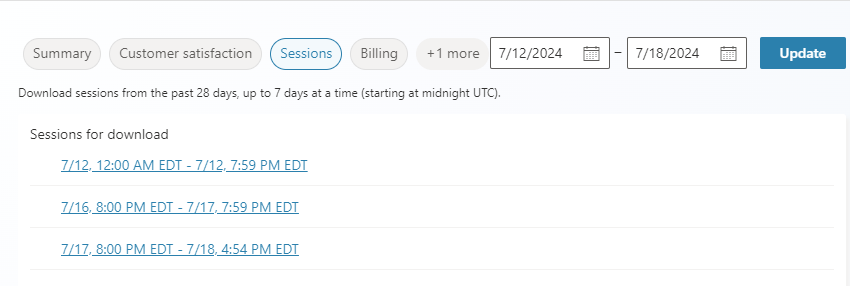
Observação
As sessões são divididas em linhas que representam incrementos de 1 dia com até 50 mil sessões cada.
Para chatbots clássicos, se o intervalo de datas especificado incluir uma data que esteja nas últimas 24 horas, as sessões serão representadas por uma única linha com até 2.500 sessões. Caso contrário, as sessões serão divididas em linhas que representam incrementos de 1 dia com até 2.500 mil sessões cada.
O download começa imediatamente. O arquivo é salvo no local padrão de download do seu navegador.
Trabalhar com transcrições de sessões
Um arquivo de transcrição de sessão é um arquivo CSV (valores separados por vírgula) que contém as seguintes informações:
SessionID: um identificador exclusivo por sessão.StartDateTime: hora em que a sessão foi iniciada. As entradas são classificadas por essa coluna em ordem decrescente.InitialUserMessage: primeira mensagem digitada pelo usuário.TopicName; nome do último tópico criado que foi acionado nesta sessão.ChatTranscript: transcrição da sessão no seguinte formato: "Usuário diz: <UserInput>; o bot diz: <CopilotResponse>;".- As rodadas de conversa são separadas por pontos-e-vírgulas.
- <CopilotResponse> não inclui as opções apresentadas ao usuário.
Exemplo:
User says: store hours; Bot says: Which store are you asking about?; User says: Bellevue; Bot says: Bellevue store is open from 10am to 7pm every day.;SessionOutcome: resultado da sessão (Resolvido, Escalonado, Abandonado, Sem interação).TopicId: um identificador exclusivo do último tópico criado que foi acionado nesta sessão.